uTorrent è uno dei programmi più famosi per scaricare torrent presi dal web. Molte persone, infatti, si affidano a questo software per effettuare il download vari tipi di file come musica, film, programmi e così via. Capita spesso, però, di notare che le velocità di download e di upload risultano basse o addirittura pari a 0. Potreste provare a risolvere la cosa continuando a leggere le prossime righe dove vi spiegheremo come aprire porte router per uTorrent.
Il software, per connettersi ad Internet e scaricare ad alta velocità, ha bisogno che il firewall del modem/router in vostro possesso non intralci il suo corretto funzionamento. Vediamo subito come procedere.
Indice dei contenuti
Come scoprire le porte di uTorrent
Prima di passare alla guida vera e propria, in cui vi sveleremo come aprire le porte del router per uTorrent, è necessario scoprire qual è la porta che il programma usa per connettersi ad Internet. È possibile fare ciò semplicemente dal software stesso, che vi ricordiamo sia disponibile sia per Windows che per macOS.
Windows
Se utilizzate un computer con il sistema operativo di Microsoft, allora seguite questa procedura:
- Avviate uTorrent e accedete alle Impostazioni cliccando su Opzioni che trovate in alto. In alternativa, potete premere contemporaneamente la combinazione di tasti CTRL + P.
- Nella finestra che compare, scegliete Connessione dalla barra laterale di sinistra e individuate la porta che uTorrent utilizza per connettersi ad Internet nel campo Porta usata per la connessione in entrata.
MacOS
Se disponete di un Mac, invece, seguite i passaggi che vi elenchiamo di seguito per scoprire il numero della porta da aprire nel router:
- Avviate uTorrent e cliccate su Preferenze presente nel menu del software.
- Nella finestra che si apre, pigiate sulla scheda Network e segnatevi il numero che è presente nel campo a fianco Porta TCP ingresso.
Come aprire porte router per uTorrent
Una volta seguita la procedura di identificazione della porta a cui il vostro modem/router si connette, ora possiamo passare alla guida vera e propria che vi permetterà di aprire la porta TCP del router per uTorrent.
Ecco come fare:
- Aprite il browser predefinito (es. Chrome, Firefox o Safari) e digitate 192.168.1.1 nella barra degli indirizzi. Se vi dà errore, allora provate a scrivere 192.168.0.1. Nel caso in cui non riusciste ancora ad accedere al pannello di controllo, allora vi consigliamo di leggere la nostra guida su come configurare un router.
- Dalla schermata che compare, inserite il nome utente e la password per poter accedere al pannello di amministrazione. Se non li conoscete, provate ad inserire admin in nome utente e password oppure, rispettivamente, admin e password. Se ancora non riuscite ad entrare, a questo punto vi consigliamo di dare un’occhiata al manuale utente del router oppure all’etichetta incollata sulla parte inferiore del dispositivo.
- Una volta entrati nel pannello di configurazione, dovete individuare la sezione relativa all’inoltro delle porte o ai virtual server.
- Se, ad esempio, disponete del modem Technicolor che TIM dà in comodato d’uso agli utenti che sottoscrivono un’offerta Fibra, potete trovare tale impostazione nella sezione Servizi WAN.
- Una volta aperta la finestra, pigiate su Aggiungere un nuovo port mapping IPv4, presente sotto Tabella di port forwarding IPv4.
- Dopo aver creato la regola, compilate i campi di Name, Protocollo, Porta WAN, Porta LAN e Indirizzo IP remoto inserendo, rispettivamente, il nome della regola che state creando nel router, il protocollo da utilizzare (in questo caso TCP), il numero della porta utilizzata da uTorrent in entrambi campi e l’indirizzo IP locale del vostro computer. Dopo aver compilato correttamente tutti i dati, assicuratevi che lo switch presente all’inizio della regola sia impostato su ON.
- Se possedete un altro tipo di modem (es. TP-Link, D-Link ecc) vi consigliamo di navigare fra le varie impostazioni fino a trovare una sezione simile a quella riportata da noi poco fa.
- In alcuni casi potrebbe essere necessario riavviare il router affinché le nuove impostazioni abbiano effetto.
Come testare le porte di torrent
Dopo aver visto esattamente come aprire la porta router per uTorrent, adesso non dovreste avere problemi a utilizzare a pieno regime il programma. È possibile comunque verificare la corretta configurazione del modem/router in questo modo.
Windows
- Avviate uTorrent e, dal menu Opzioni, cliccate su Configurazione guidata. In alternativa, potete accedere rapidamente alla sezione attraverso la combinazione di tasti CTRL + G.
- Assicuratevi che le opzioni Banda e Rete siano spuntate e che sia imposta la nazione più vicina all’Italia attraverso l’apposito menu.
- Per avviare la prova, cliccate su Inizia i test.
MacOS
- Avviate uTorrent sul Mac e accedete alla scheda Rete dalle Impostazioni.
- Verificate che tutto sia a posto se accanto alla Porta TCP ingresso è presente un semaforo verde.
Cosa fare in caso di problemi
Nel caso in cui i test effettuati con l’utility integrata di uTorrent dessero risultati negativi, provate a riavviare il modem/router oppure impostare un IP statico sul PC disattivando anche la mappatura a porte UPnP andando su Impostazioni – Connessione sempre dal software.
Altri articoli utili
Visto che uTorrent è uno dei programmi più utilizzati per scaricare musica, film e via dicendo tramite file torrent, abbiamo deciso di proporvi di seguito dei link di alcuni degli ultimi interessanti articoli che parlano del software:
[ad_2]
Sorgente articolo: ChimeraRevo – Il miglior volto della tecnologia https://goo.gl/bSufSU


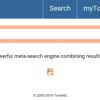
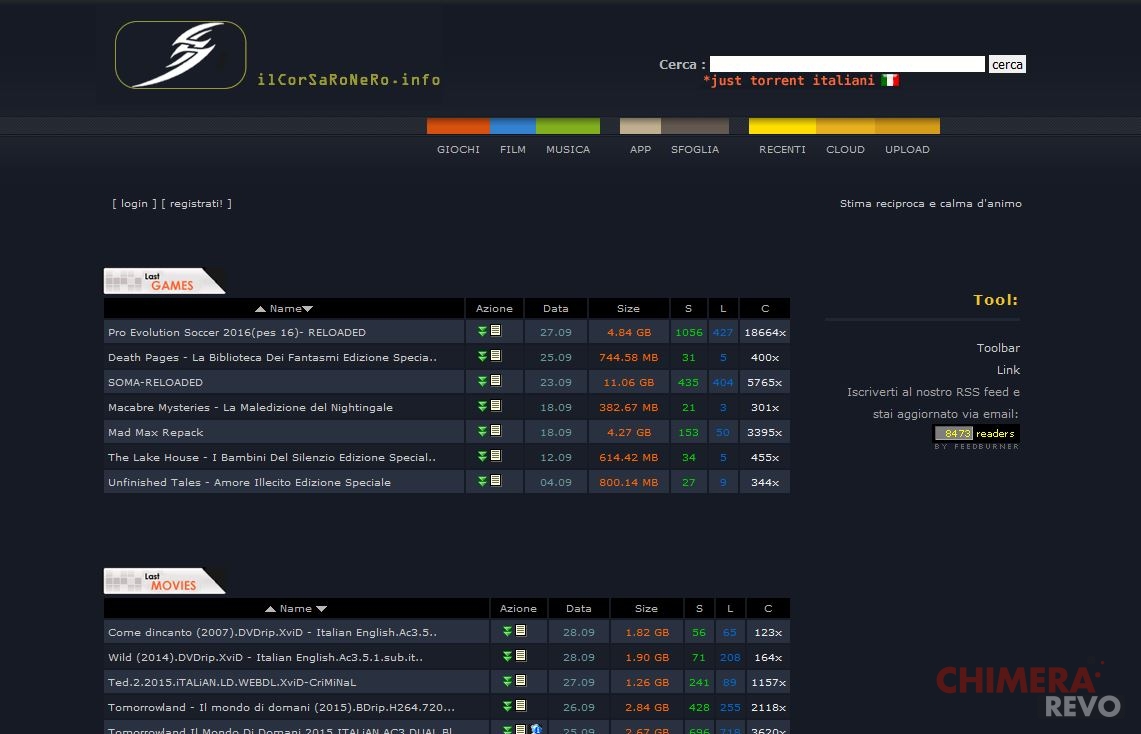




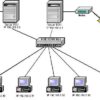









0 commenti:
Posta un commento